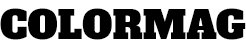MS워드 설문지 만들기: 초보자도 쉽게 따라하는 완벽 가이드

오늘은 많은 직장인과 학생, 연구자들이 자주 필요로 하는 ‘MS워드로 설문지 만들기’ 방법에 대해 자세히 이야기해보겠습니다. 설문지는 학술 연구, 고객 만족도 조사, 직원 의견 수렴, 시장 조사 등 다양한 분야에서 활용됩니다. 특히, 별도의 설문 툴을 이용하지 않고 MS워드로 설문지 만들기를 할 수 있다는 점은 크게 편리한데요. 워드를 이미 쓰고 있는 사람들에게 추가 프로그램을 설치할 필요가 없기 때문이죠. 이번 글에서는 설문지를 기획하는 단계부터 MS워드에서 실제로 설문 양식을 만드는 방법, 배포와 관리에 이르기까지 구체적으로 설명드리겠습니다.
설문지를 만들기 전 고려해야 할 점
설문지를 만들기 위해 MS워드를 열기 전에 먼저 설문 목적을 명확히 하는 것이 중요합니다.
- 설문 주제는 무엇인지
- 목표 대상은 누구인지
- 응답자는 몇 명을 예상하는지
- 데이터는 어떤 방식으로 분석할 계획인지
이러한 기본적인 질문들에 답을 정리해야 설문 문항이 흔들리지 않고 구조적으로 짜여집니다. 예를 들어 학생 만족도를 조사하려는 경우, 수업 환경, 교수법, 성적 평가 시스템 등에 대해 단계적으로 질문을 구성하는 것이 효과적입니다.
많은 사람들이 간과하는 부분 중 하나는 질문 종류의 균형입니다. 모든 질문을 객관식으로만 구성하면 응답자는 편하겠지만, 심층적인 의견은 놓치게 됩니다. 반대로 주관식 질문만 있으면 응답자의 피로도가 높아질 수 있습니다. 따라서 객관식과 주관식을 균형 있게 조합하는 것이 설문 신뢰도를 높이는 지름길입니다.
MS워드에서 설문지 만들기 단계
이제 본격적으로 MS워드로 설문지 만들기 단계로 들어가 보겠습니다.
1. 워드 기본 설정
- MS워드를 실행한 뒤 새 문서를 열고 적절한 페이지 크기를 설정합니다. 보통 A4 용지를 기본으로 사용하며, 여백은 상하좌우 각각 20~25mm 정도 설정하는 것이 깔끔합니다.
- 설문지 제목은 중앙 정렬하여 굵게, 크게 설정하면 읽는 사람이 설문 목적을 쉽게 파악할 수 있습니다.
2. 설문 항목 번호 매기기
- 번호 매기기 기능을 사용하면 설문 문항을 자동으로 정렬할 수 있어 편리합니다.
- 예: 1번 질문은 성별, 2번 질문은 나이, 3번 질문은 서비스 만족도 등 순서대로 나열하면 관리와 분석이 쉬워집니다.
3. 체크 박스 추가하기
- 상단 메뉴의 [개발 도구] 탭을 클릭하고, ‘컨트롤’ 그룹에서 체크 박스를 선택합니다.
- 응답자가 직접 문서에 표시할 수 있도록 사용합니다. 예:
- □ 매우 만족
- □ 만족
- □ 보통
- □ 불만족
이 기능은 MS워드가 단순한 글 작성 도구를 넘어 실제 설문도구로 활용될 수 있게 해줍니다.
4. 드롭다운 목록 삽입
- 특정 질문의 답변 범위가 제한적일 경우 드롭다운 목록을 활용하면 좋습니다.
- [개발 도구] → [드롭다운 목록 콘텐츠 컨트롤]을 추가하면 응답자가 선택할 수 있도록 항목을 설정할 수 있습니다.
5. 객관식과 주관식 섞기
- 문서 작성 도중 ‘텍스트 상자’를 삽입하면 응답자가 자유롭게 의견을 입력할 수 있습니다.
- 예: “추가 의견을 적어주세요”와 함께 텍스트 입력란을 마련하면 설문 응답의 깊이가 달라집니다.
효율적인 설문지 디자인 팁
MS워드로 설문지 만들기를 단순히 기능만 활용한다고 완벽해지지는 않습니다. 보기 좋은 설문지가 있어야 응답자의 참여율도 올라가고, 데이터 처리도 쉬워집니다.
- 문항 수를 최소화하세요. 필요 이상의 질문은 응답률을 떨어뜨립니다.
- 폰트는 통일합니다. 주로 바탕체나 맑은 고딕을 쓰면 깔끔합니다.
- 색상 활용은 적절하게, 과도한 색상은 산만함을 유발합니다.
- 문항 그룹화를 통해 관련 있는 질문끼리 묶어 배치하면 응답자가 훨씬 편리하게 읽을 수 있습니다.
MS워드 설문지의 장점과 한계
다양한 온라인 설문 플랫폼이 있는데도 많은 이들이 여전히 MS워드를 이용합니다. 이유는 다음과 같습니다.
- 누구나 익숙하게 사용할 수 있다.
- 별도의 프로그램을 설치할 필요가 없다.
- 오프라인 상황에서도 배포가 가능하다.
- 인쇄 후 직접 필기 응답을 받을 수도 있다.
하지만 단점도 존재합니다.
- 온라인 자동 분석 기능이 부족하다.
- 응답 데이터 수집이 수동 방식일 경우 시간이 많이 걸린다.
- 모바일 환경에서는 사용이 불편하다.
따라서 데이터 수집 목적에 따라, 워드로 설문지를 만들지 혹은 온라인 툴을 활용할지 잘 선택하는 것이 중요합니다.
설문지 배포와 관리
설문지를 다 만들었다면 이제 배포와 관리 단계로 넘어가야 합니다.
- 워드 파일 자체를 이메일로 보내 응답하게 할 수 있습니다.
- 인쇄하여 직접 설문을 받을 수도 있습니다.
- 응답이 끝난 후에는 결과를 엑셀에 옮겨서 정리하는 것이 효율적입니다.
데이터를 분석할 계획이라면, 설문 문항의 번호와 답변코드를 미리 정해두는 것이 좋습니다. 예를 들어 “매우 만족 = 5, 만족 = 4, 보통 = 3, 불만족 = 2, 매우 불만족 = 1”처럼 코드를 지정해두면 엑셀에서 쉽게 분석이 가능합니다.
활용 예시
- 학교 과제: 교수가 학생 피드백을 받고 싶을 때 빠르게 만들 수 있습니다.
- 직원 만족도 조사: 기업에서 팀 분위기를 파악할 때 MS워드 설문지가 실용적입니다.
- 소규모 연구: 대학원생이 논문 데이터를 얻기 위한 파일로 활용 가능합니다.
- 행사 평가: 세미나나 워크숍 후 참가자 만족도를 조사하는 방법으로도 쓸 수 있습니다.
마무리
워드의 기본 기능만 알아도 충분히 기능적인 설문을 만들 수 있으며, 개발 도구 탭을 익히면 훨씬 전문적인 설문지를 제작할 수 있습니다.
혹시 지금 고객 설문이나 학술 연구를 앞두고 있다면, 이번 가이드를 그대로 따라 해보시길 권합니다. 별도의 비용이나 프로그램 없이도 원하는 목적의 설문지를 쉽고 빠르게 완성할 수 있을 거예요.